Chromebook을 별도의 화면이나 TV에 연결하는 방법

Chrome OS는 사용자가 Chromebook을 별도의 화면이나 TV에 연결할 수 있는 다양한 방법을 지원합니다.
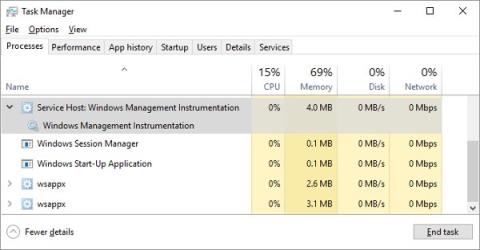
컴퓨터의 냉각 팬이 고속으로 자주 작동한다면 이는 CPU에 과부하가 걸렸다는 의미입니다. 이는 컴퓨터 속도가 느려진다는 것을 의미합니다. 고치지 않으면 정말 짜증납니다.
CPU ( 중앙 처리 장치 의 약어 )는 컴퓨터의 핵심 두뇌 부분인 프로세서로 알려져 있습니다. 우리의 두뇌와 마찬가지로 너무 많은 정보를 처리해야 하거나 무거운 작업을 수행해야 하면 과부하가 발생합니다. 마찬가지로, 과부하 상태에서 다른 작업을 수행해야 하는 경우 동시에 많은 작업에 응답해야 하면 프로세서 속도도 느려집니다.
일반적으로 몇 가지 활성 애플리케이션을 종료하면 이러한 상황을 피할 수 있습니다. 그러나 WmiPrvSE.exe와 같은 일부 프로세스의 혼란으로 인해 CPU 용량이 통제를 벗어날 수 있습니다 . 그러나 높은 CPU 소비 오류를 수정하는 쉬운 방법이 있습니다.
WmiPrvSE.exe
이 프로세스의 전체 이름은 동일한 네트워크에 있는 여러 컴퓨터의 모니터링, 관리 및 문제 해결을 지원하는 Windows의 통합 부분 인 Windows Management Instrumentation 입니다. 그러나 통제할 수 없는 경우가 많습니다.
원인인지 확인하려면 작업 관리자를 열고 WmiPrvSE.exe 핸들러를 검색하세요 . CPU 성능이 몇 퍼센트보다 높고 이 프로세스의 기능과 관련된 프로그램을 실행할 수 없는 경우 이것이 원인입니다.
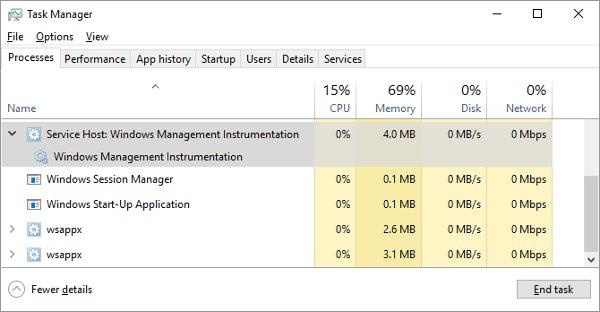
Microsoft는 이 문제를 매우 효과적으로 예방할 수 있는 공식 수정 프로그램을 출시했습니다. 그러나 때때로 이 솔루션으로 문제를 완전히 해결할 수 없어 다운로드할 수 없는 경우 프로세스를 수동으로 다시 시작해 보십시오. Windows 시작 버튼 에 내장된 검색 도구를 사용 하고 서비스라는 키워드로 검색하세요. 나타나는 창에서 Windows Management Instrumentation을 찾아 마우스 오른쪽 버튼으로 클릭하고 다시 시작을 누릅니다. 원하는 경우 이 프로세스를 모두 중지할 수 있습니다.
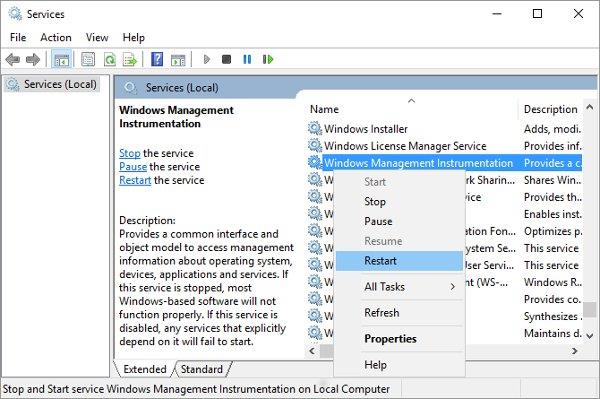
최악의 경우에는 컴퓨터가 바이러스에 감염되어 두 개의 WmiPrvSE.exe 프로세스가 실행되는 것을 볼 수 있습니다. 이 시점에서 범인을 죽이려면 바이러스 백신 프로그램을 사용해야 합니다.
시스템 유휴 프로세스
Windows 사용자는 시스템 유휴 프로세스를 통해 높은 CPU 소비를 자주 경험합니다. 이 과정은 CPU 성능을 모두 보여주는 것 같습니다.
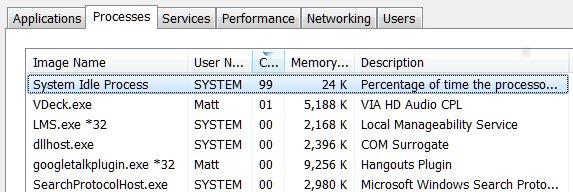
시스템 유휴 프로세스는 프로세서가 유휴 상태임을 나타내는 프로세스입니다. 이 프로세스는 효율성과 호환성을 높이기 위해 아무것도 실행하지 않는 대신 일부 작업을 실행하도록 프로세서를 인코딩하는 매우 복잡한 특성 때문에 사용됩니다. 그러나 이것은 Windows 프로세스가 아니므로 작업 관리자 에 나타나는 것을 보고 컴퓨터 리소스를 차지하고 컴퓨터 속도를 늦추고 있다고 생각할 수 있습니다.
컴퓨터가 정상이라면 컴퓨터가 유휴 모드에 있을 때 이 프로세스가 CPU의 약 95%를 차지하는 것을 볼 수 있습니다. 그렇지 않다면 리소스를 잡아먹고 컴퓨터를 느리게 만드는 프로그램이 있다는 뜻입니다.
많은 프로세스가 백그라운드에서 실행됩니다.
백그라운드 프로세스는 해당 프로그램의 창이 열려 있지 않은 경우에도 컴퓨터에서 실행 중인 프로그램입니다. 컴퓨터에는 프로세서를 작동하기 위해 동시에 백그라운드에서 여러 프로세스가 실행되는 경우가 많습니다. 그러나 문제의 원인은 사용자가 수년에 걸쳐 컴퓨터에 추가 프로그램을 자주 설치했기 때문입니다.
Windows Search 또는 taskmgr.exe 의 작업 관리자 에서 이러한 프로세스를 꺼서 확인할 수 있습니다 . 기본적으로 프로세스 탭에는 백그라운드에서 실행 중인 모든 프로세스가 표시됩니다. 문제를 방지하려면 이 작업을 수행하기 전에 다른 모든 프로그램을 꺼야 합니다. 이러한 프로세스는 일반적으로 프로세서의 10%만 차지합니다.
Windows 10의 경우 작업 관리자 에서 시작을 엽니다.
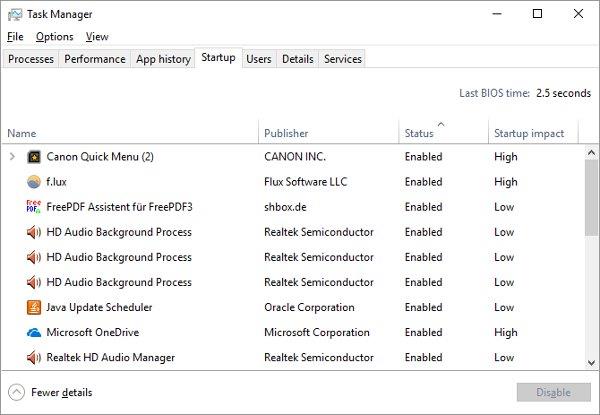
Windows 7의 경우 작업 관리자를 종료하고 Windows 검색 또는 실행 상자를 통해 msconfig.exe를 엽니다 . 시스템 구성 창 에서 시작 탭을 엽니다 .
이제 불필요한 프로그램을 선택 해제하고 확인을 클릭한 다음 컴퓨터를 다시 시작하세요. 이렇게 하면 해당 프로그램이 시작되지 않습니다.
바이러스 백신 프로그램
하드 드라이브를 검사할 때 바이러스 백신 프로그램은 많은 양의 프로세서 용량을 소모할 수 있습니다. 이는 새 컴퓨터나 고급 노트북에는 영향을 미치지 않지만 구형 장치에는 너무 많은 영향을 미칩니다.

이 오류를 수정하는 것은 매우 쉽습니다. 거의 모든 바이러스 백신 응용 프로그램에는 사용자가 자동 검사를 예약할 수 있는 기능이 있습니다. 따라서 장치를 사용하지 않을 때 이러한 프로그램의 적절한 검색 시간을 조정하면 더 이상 방해가 되지 않습니다.
아니면 바이러스일 수도 있어요
반면, 악성코드가 이러한 현상의 원인일 수도 있습니다. 감염된 프로그램은 백그라운드에서 실행되거나 이메일, 인터넷 또는 기타 소스를 통해 다른 사람에게 악성 코드를 보내 확산을 시도할 수 있습니다. 모두 전력을 줄이는 핸들러가 필요합니다.
그러나 컴퓨터에 바이러스가 있는지 여부를 판단하는 것은 종종 쉬운 작업이 아니며 때로는 느낌에 의존해야 합니다. 컴퓨터에 바이러스 백신 프로그램이 설치되어 있지 않으면 Avast! 와 같이 높은 평가를 받은 무료 바이러스 백신 프로그램 중 하나를 다운로드해 보세요. 무료 바이러스 백신 , AVG , Microsoft Security Essentials 2014 ...전체 시스템 검사를 수행합니다.
운이 좋으면 바이러스가 제거되고 컴퓨터가 정상 상태로 돌아갑니다. CPU 과부하 및 컴퓨터 성능 저하가 계속 발생하면 Windows 재설치를 고려해야 합니다.
Svchost.exe(netscvs)
작업 관리자를 확인할 때 Svchost.exe (netscvs) 도 주의해야 하는데 , 이 역시 높은 메모리를 차지하고 CPU에 과부하를 주는 요인이 될 수 있는 프로세스 중 하나입니다. 이는 맬웨어와 합법적으로 연결되어 있으며 이는 중요한 Windows 시스템 프로세스입니다. 제대로 작동하는지 확실하지 않은 경우 조회 도구를 사용하세요. 맬웨어와 연결되어 있지 않다면 플러그 앤 플레이 장치를 검색하는 중이라는 의미입니다.
이 원인을 제거하려면 제어판 > 네트워크 및 공유 센터 로 이동하여 고급 공유 설정 변경을 클릭하세요 . 그런 다음 네트워크 검색 끄기를 선택합니다.
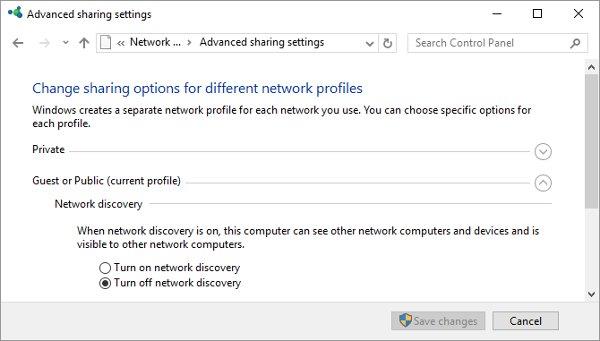
또한 Svchost.exe는 Windows가 업데이트를 다운로드할 때 활동이 증가한 것으로 나타납니다. Windows를 설치한 후 CPU 용량의 25% 이상을 사용하는 경우가 많습니다. 이 경우 Windows 업데이트가 작업을 완료하도록 하세요.
Windows 10에서는 Windows 업데이트를 쉽게 지연하거나 일시 중지할 수 없습니다. 필요한 경우 새 업데이트 설치를 간단히 예약할 수 있습니다. 이로 인해 의도치 않게 svchost.exe가 CPU 메모리를 차지하게 됩니다. 그러나 변경할 수 있는 것은 컴퓨터가 다운로드한 업데이트를 다른 장치와 공유하는지 여부입니다. 따라서 대역폭과 처리 능력을 절약하려면 이 기능을 끄십시오.
설정 > 업데이트 및 보안 > 업데이트로 이동하여 고급 옵션을 클릭한 다음 업데이트 제공 방법 선택을 클릭 하고 PC를 끄 거나 동일한 네트워크로 제한합니다.
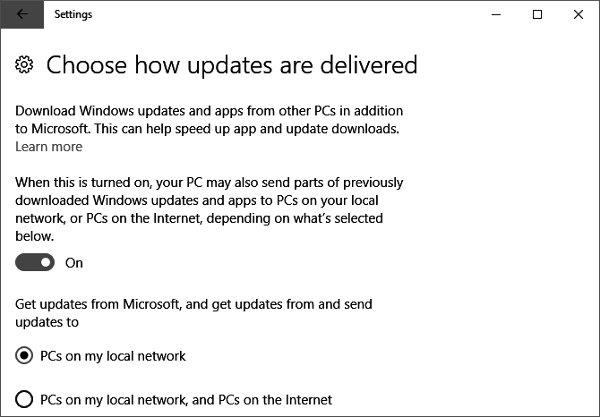
업데이트 다운로드와 관련된 이 문제를 해결하는 또 다른 해결 방법은 Windows 업데이트를 일시적으로 비활성화하는 것입니다 . 이렇게 하면 Windows가 업데이트를 다운로드하지 못하게 됩니다. 그러나 이 솔루션은 권장되지 않습니다.
전원 공급 장치에 결함이 있습니다.
이는 Windows 10 데스크톱 및 노트북 사용자 모두에게 영향을 미칠 수 있는 문제로, 전원 공급 장치에 결함이 있는 경우(노트북의 전원 케이블, 데스크톱의 PSU) 전원을 유지하기 위해 자동으로 CPU 언더볼팅을 시작할 수 있습니다 . 전력이 부족하면 CPU는 전체 용량의 일부만 작동할 수 있으며, 이는 Windows 10에서 CPU 사용량이 100%로 나타나는 것으로 나타납니다.

전원 공급 장치에 결함이 있으면 CPU 과부하 오류가 발생할 수 있습니다.
노트북에서 이 문제를 해결하는 방법은 매우 간단합니다. 노트북을 전원 케이블에서 분리한 다음 Windows 10 바탕 화면 오른쪽 하단에 있는 배터리 아이콘을 클릭하고 배터리 설정 > 전원 및 절전 설정 > 추가 전원 설정을 클릭 한 다음 고성능 . 전원 공급 장치에 문제가 있는 경우 작업 관리자( Ctrl + Shift + Esc )에서 CPU 사용량이 정상으로 돌아가야 합니다.
데스크톱에서는 PC에서 PSU를 제거하고 다른 PSU를 테스트해야 하므로 상황이 좀 더 복잡할 수 있습니다. 이를 시도하기 전에 기사에 나열된 다른 팁을 확인해야 합니다.
슈퍼페치(또는 Windows 검색)
Superfetch는 Windows 10에서 사용자가 가장 자주 사용하는 앱을 학습한 다음 해당 앱을 미리 가져와서 사용할 때마다 더 빠르게 로드하는 프로세스입니다. 이는 일반적으로 문제를 일으키지 않는 지속적인 백그라운드 프로세스이지만, 오래된 장치에서는 항상 제대로 작동하는 것은 아닙니다.
Superfetch(또는 다른 서비스)가 CPU를 지연시키고 있는지 확인하려면 작업 관리자 ( Ctrl + Shift + Escape ) 를 열고 자세한 내용을 클릭 한 다음 CPU를 선택하여 프로세스를 양별로 정렬하세요.
Superfetch와 같은 "서비스 호스트"나 CPU를 많이 사용하는 다른 항목이 있는 경우 이를 마우스 오른쪽 버튼으로 클릭하고 프로세스 종료를 선택해 보세요 .

슈퍼페치 비활성화
또는 영구적으로 비활성화하려면(또는 운영 체제를 업데이트한 후 Windows가 다시 켤 때까지) Win + R을 누르고 services 를 입력한 다음 서비스 창에서 Superfetch 까지 아래로 스크롤합니다 .
Superfetch 를 마우스 오른쪽 버튼으로 클릭하고 속성 을 선택한 다음 속성 창에서 시작 유형 옆에 있는 드롭다운 메뉴를 클릭하고 사용 안 함 > 확인 을 선택합니다 .
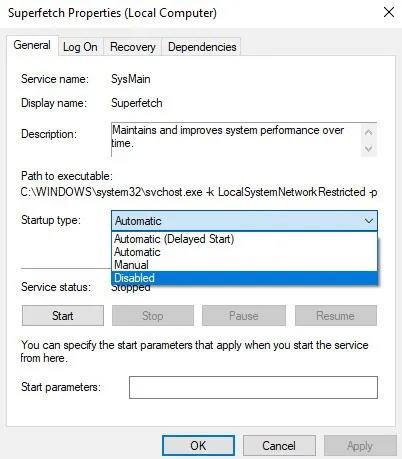
Superfetch를 영구적으로 비활성화
다른 방법은 Windows 10/8/7에서 SuperFetch를 활성화 및 비활성화하는 방법 문서를 참조하세요 .
기술적으로는 CPU를 죽이는 모든 서비스에 대해 이 작업을 수행할 수 있지만 일부 서비스는 시스템에 매우 중요하므로 주의해야 합니다. 높은 CPU 사용량의 또 다른 원인은 안전하게 비활성화할 수 있는 Windows 검색입니다.
전원 계획이 적합하지 않습니다
Windows 전원 옵션을 전환하면 PC 성능에 큰 영향을 미칠 수 있습니다. "고성능" 으로 설정한 경우 (특히 "계획 설정"을 변경한 경우) CPU에 과부하가 걸릴 가능성이 높습니다(오래된 장치에서는 이 오류가 발생하기 쉽습니다).
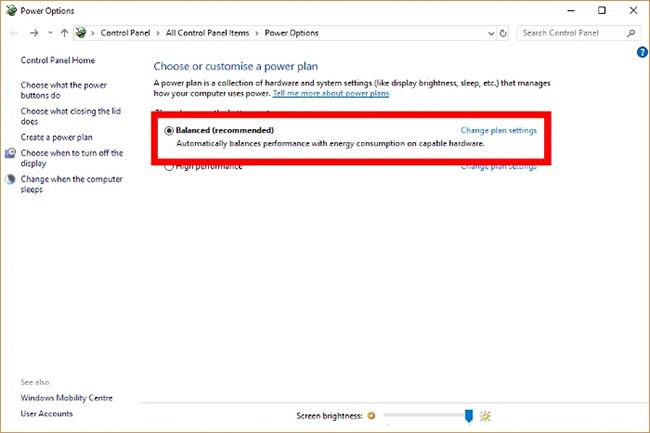
"고성능"으로 설정된 전원 계획은 CPU에 과부하를 줄 수 있습니다.
시작 검색 표시줄에 전원 계획을 입력한 다음 전원 계획 선택 을 클릭합니다 . 고성능 또는 절전 기능을 사용하는 경우 균형 조정 으로 전환하세요 .
더욱 확실하게 확인하려면 계획 설정 변경을 클릭 한 다음 새 화면에서 이 계획에 대한 기본 설정 복원을 클릭하세요 .
CPU 과부하는 세계적인 문제입니다
CPU 과부하를 추적하는 것은 어렵습니다. 여기에 나열된 문제는 가장 일반적인 원인 중 일부이지만 위에 제안된 모든 방법을 시도해도 CPU 사용량이 여전히 문제가 될 수 있습니다.
또한 Windows 10/8.1/8에서 TiWorker.exe를 사용하여 이 오류를 해결하는 방법을 확인할 수 있습니다 .
Chrome OS는 사용자가 Chromebook을 별도의 화면이나 TV에 연결할 수 있는 다양한 방법을 지원합니다.
iTop Data Recovery는 Windows 컴퓨터에서 삭제된 데이터를 복구하는 데 도움이 되는 소프트웨어입니다. 이 가이드에서는 iTop Data Recovery 사용 방법에 대해 자세히 설명합니다.
느린 PC와 Mac의 속도를 높이고 유지 관리하는 방법과 Cleaner One Pro와 같은 유용한 도구를 알아보세요.
MSIX는 LOB 애플리케이션부터 Microsoft Store, Store for Business 또는 기타 방법을 통해 배포되는 애플리케이션까지 지원하는 크로스 플랫폼 설치 관리자입니다.
컴퓨터 키보드가 작동을 멈춘 경우, 마우스나 터치 스크린을 사용하여 Windows에 로그인하는 방법을 알아보세요.
다행히 AMD Ryzen 프로세서를 실행하는 Windows 컴퓨터 사용자는 Ryzen Master를 사용하여 BIOS를 건드리지 않고도 RAM을 쉽게 오버클럭할 수 있습니다.
Microsoft Edge 브라우저는 명령 프롬프트와 같은 명령줄 도구에서 열 수 있도록 지원합니다. 명령줄에서 Edge 브라우저를 실행하는 방법과 URL을 여는 명령을 알아보세요.
이것은 컴퓨터에 가상 드라이브를 생성하는 많은 소프트웨어 중 5개입니다. 가상 드라이브 생성 소프트웨어를 통해 효율적으로 파일을 관리해 보세요.
Microsoft의 공식 Surface 하드웨어 테스트 도구인 Surface Diagnostic Toolkit을 Windows Store에서 다운로드하여 배터리 문제 해결 등의 필수 정보를 찾으세요.
바이러스가 USB 드라이브를 공격하면 USB 드라이브의 모든 데이터를 "먹거나" 숨길 수 있습니다. USB 드라이브의 숨겨진 파일과 폴더를 표시하는 방법은 LuckyTemplates의 아래 기사를 참조하세요.








